如何关闭win10右下角弹窗启动Win安全中心服务
更新时间:2024-04-10 15:04:03作者:jiang
Win10不能在安全模式中启动Win安全中心服务可能意味着系统中的某些关键组件出现了问题,导致安全中心服务无法正常启动,为了解决这个问题,您可以尝试关闭Win10右下角弹窗中的启动提示,方法是进入任务管理器,找到启动选项卡,然后在列表中找到Win安全中心服务并禁用它。这样可以暂时避免弹窗干扰,但最终还需要解决无法在安全模式中启动服务的根本问题。
具体方法:
1.开机出现弹窗提示,有时候是启用windows安全中心服务。如果关闭了防火墙,也可能出现windows防火墙已关闭,或者其他的信息。
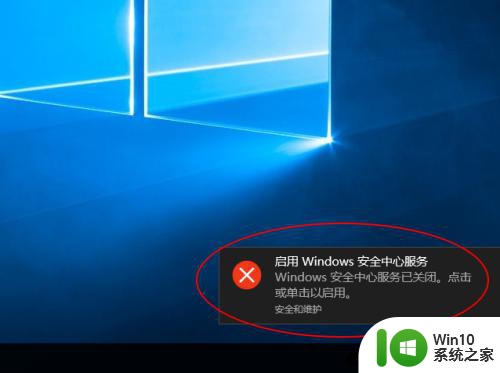
2.禁用安全中心服务本身并不能阻止弹窗,下次开机的时候还会出现其他的信息。
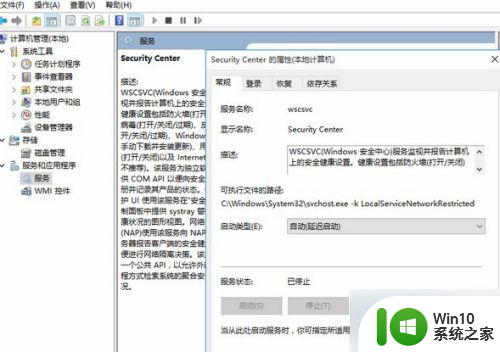
3.单击开始菜单,选择"设置"。
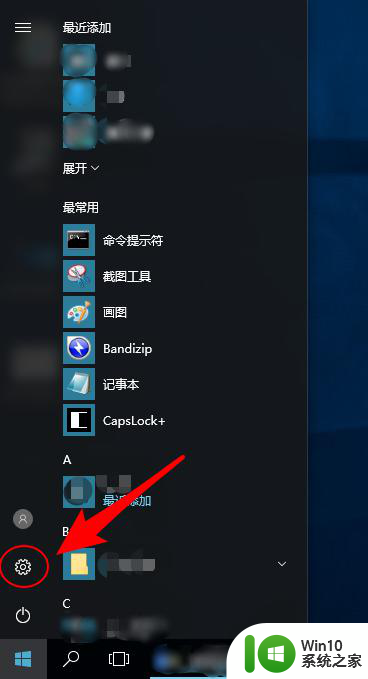
4.在打开的设置窗口中,选择“系统”。
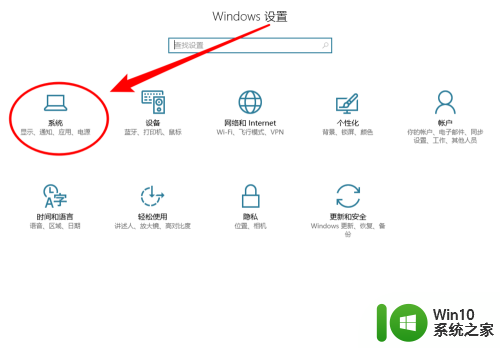
5.这里在左侧,选择“通知和操作”。
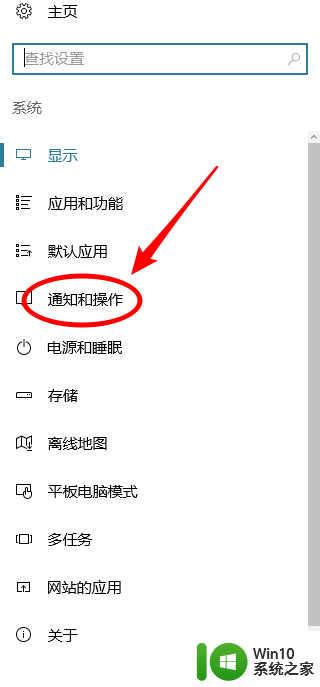
6.安全和维护这里可以直接关闭
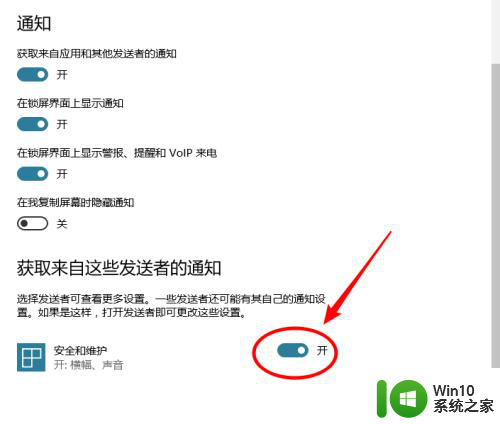
7.也可以点进去,进行设置
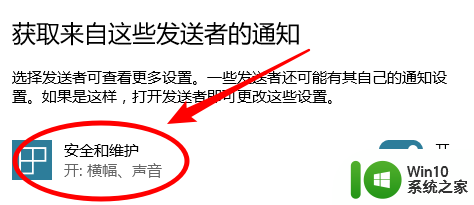
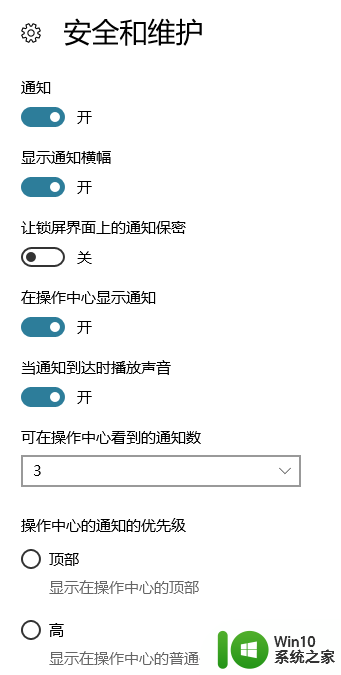
8.如果安装有其他软件,比如说截图软件。或者各种词典,取词功能也可能出现右下角的通知。那么这些软件都会列在这里,可以自定义通知方式。
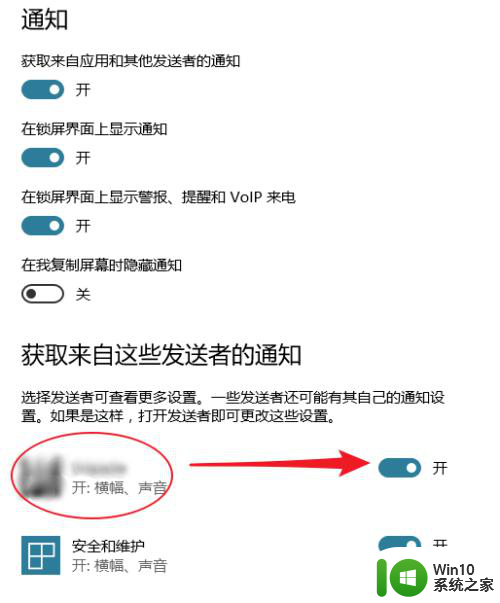
以上就是win10不能在安全模式中启动这项服务是什么意思的全部内容,如果遇到这种情况,你可以根据以上步骤解决,非常简单快速。
如何关闭win10右下角弹窗启动Win安全中心服务相关教程
- win10关闭安全中心服务的方法 win10安全中心怎么关闭
- 如何关闭Win10开机提示启用安全服务 Win10开机弹出安全服务中心怎么办
- 怎么彻底关闭win10的安全中心 如何禁用win10安全中心服务
- 关闭右下角安全中心图标 关闭Win10安全中心通知图标的方法
- win10 20h2版如何关闭安全中心所有通知 win10 20h2版如何关闭安全中心所有弹窗通知
- 怎么把win10右下角的安全中心图标去掉 如何隐藏win10右下角的安全中心图标
- win10安全中心服务不能启动怎么办 win10安全中心服务无法启动解决方法
- 网吧的w10系统怎么关闭安全中心服务 网吧的w10系统如何禁用安全中心服务
- win10命令关闭windowsdefender的方法 win10怎么使用命令关闭安全中心服务
- win10如何彻底关闭安全中心 win10如何关闭安全中心提醒
- win10任务栏右下角的天气怎么关 win10右下角天气如何关闭
- win10如何关闭defender安全中心提醒 win10关闭defender安全中心的步骤
- 蜘蛛侠:暗影之网win10无法运行解决方法 蜘蛛侠暗影之网win10闪退解决方法
- win10玩只狼:影逝二度游戏卡顿什么原因 win10玩只狼:影逝二度游戏卡顿的处理方法 win10只狼影逝二度游戏卡顿解决方法
- 《极品飞车13:变速》win10无法启动解决方法 极品飞车13变速win10闪退解决方法
- win10桌面图标设置没有权限访问如何处理 Win10桌面图标权限访问被拒绝怎么办
win10系统教程推荐
- 1 蜘蛛侠:暗影之网win10无法运行解决方法 蜘蛛侠暗影之网win10闪退解决方法
- 2 win10桌面图标设置没有权限访问如何处理 Win10桌面图标权限访问被拒绝怎么办
- 3 win10关闭个人信息收集的最佳方法 如何在win10中关闭个人信息收集
- 4 英雄联盟win10无法初始化图像设备怎么办 英雄联盟win10启动黑屏怎么解决
- 5 win10需要来自system权限才能删除解决方法 Win10删除文件需要管理员权限解决方法
- 6 win10电脑查看激活密码的快捷方法 win10电脑激活密码查看方法
- 7 win10平板模式怎么切换电脑模式快捷键 win10平板模式如何切换至电脑模式
- 8 win10 usb无法识别鼠标无法操作如何修复 Win10 USB接口无法识别鼠标怎么办
- 9 笔记本电脑win10更新后开机黑屏很久才有画面如何修复 win10更新后笔记本电脑开机黑屏怎么办
- 10 电脑w10设备管理器里没有蓝牙怎么办 电脑w10蓝牙设备管理器找不到
win10系统推荐
- 1 萝卜家园ghost win10 32位安装稳定版下载v2023.12
- 2 电脑公司ghost win10 64位专业免激活版v2023.12
- 3 番茄家园ghost win10 32位旗舰破解版v2023.12
- 4 索尼笔记本ghost win10 64位原版正式版v2023.12
- 5 系统之家ghost win10 64位u盘家庭版v2023.12
- 6 电脑公司ghost win10 64位官方破解版v2023.12
- 7 系统之家windows10 64位原版安装版v2023.12
- 8 深度技术ghost win10 64位极速稳定版v2023.12
- 9 雨林木风ghost win10 64位专业旗舰版v2023.12
- 10 电脑公司ghost win10 32位正式装机版v2023.12